
De fleste af os vil føle sig overvældede, når vi står over for nogle udskrivningsproblemer, f.eks. At printeren ikke fungerer, eller printeren reagerer for langsomt. Denne slags problemer opstår normalt, når din printerdriver er forældet, inkompatibel eller beskadiget. Heldigvis er de nemme at løse.
Hvis du bruger en Brother HL 2280DW-printer, kan du prøve nedenstående metoder til at løse dine driverproblemer i Windows 7, 8 og 10.
1. Genaktiver Brother HL 2280DW-driveren
2. Opdater din Brother HL 2280DW driver
Fix 1 - Genaktiver Brother HL 2280DW-driveren
Hvis din printer ikke fungerer korrekt, kan du deaktivere og genaktivere dens driver først og se, om printeren vender tilbage til normal.
1) Tryk på tastaturet på tastaturet Windows-logo-nøgle og R på samme tid for at påkalde dialogboksen Kør. Skriv derefter devmgmt.msc og klik Okay .
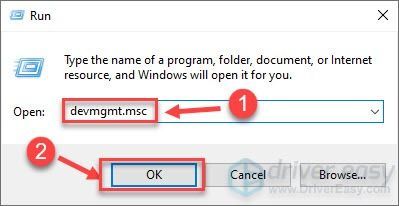
2) Dobbeltklik Printere for at udvide kategorien.
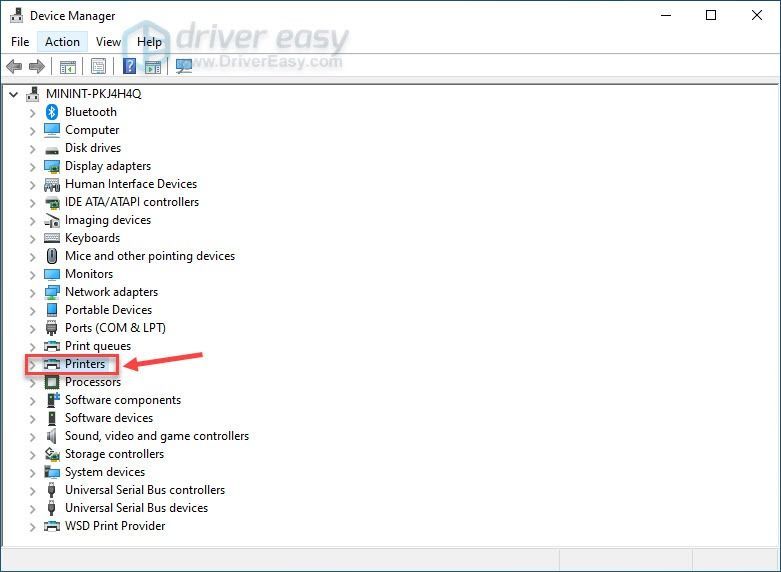
3) Højreklik Brother HL 2280DW og vælg Deaktiver enhed .
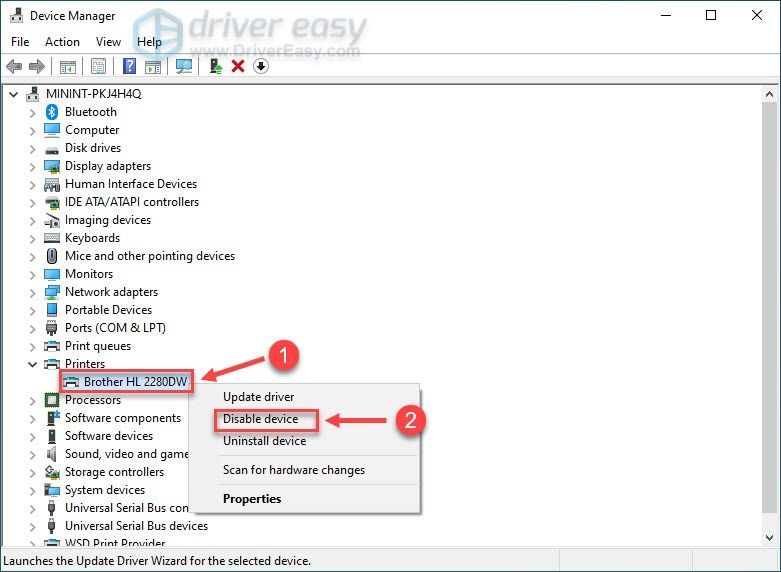
4) Klik på Ja når du bliver bedt om det.
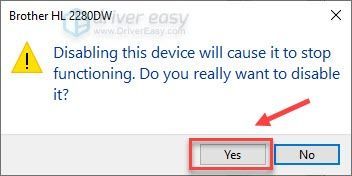
5) Højreklik på vinduet Enhedshåndtering Brother HL 2280DW igen, og vælg Aktivér enhed .
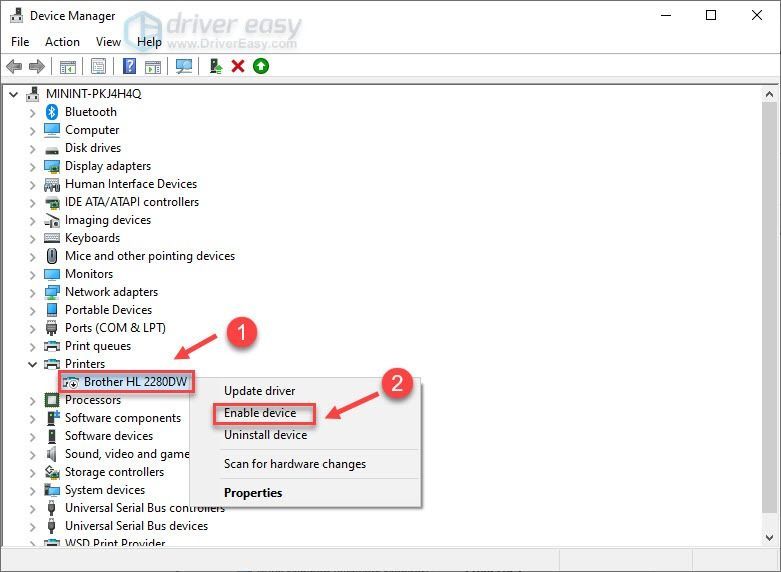
Når du har gennemført disse trin, aktiveres din printerdriver igen. Kontroller, om problemet fortsætter. Hvis ja, læs videre til næste løsning.
Fix 2 - Opdater din Brother HL 2280DW driver
Printerproducenter frigiver regelmæssigt nye drivere til at rette fejl og forbedre stabiliteten. Hvis genaktivering af enheden ikke løser dit problem, bør du overveje at opdatere driveren. Der er to måder at gøre dette på:
Mulighed 1 - automatisk (anbefales)
Mulighed 1 - automatisk (anbefales)
Hvis du ikke har det godt med at lege med enhedsdrivere, anbefaler vi at bruge Driver let . Det er et værktøj, der registrerer, downloader og (hvis du går til Pro) installerer driveropdateringer, som din computer har brug for.
Driver Easy genkender automatisk dit system og finder de rigtige drivere til det. Du behøver ikke vide nøjagtigt, hvilket system din computer kører, du behøver ikke risikere at downloade og installere den forkerte driver, og du behøver ikke bekymre dig om at lave en fejl, når du installerer.
1) Hent og installer Driver Easy.
2) Kør Driver Easy, og klik på Scan nu knap. Driver Easy scanner derefter din computer og opdager eventuelle drivere.
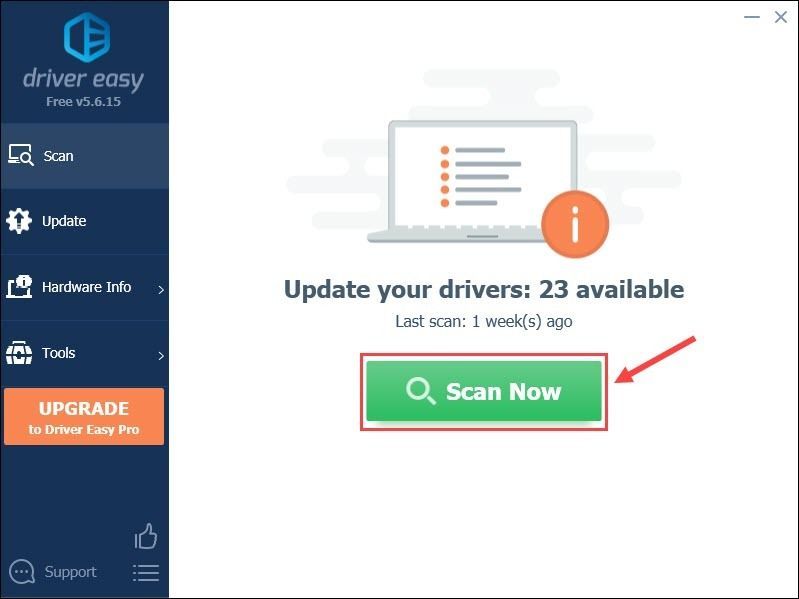
3) Klik på Opdatering knap ved siden af den markerede Brother HL-2280DW-driver for automatisk at downloade den korrekte version af den driver, så kan du installere den manuelt (du kan gøre dette med den GRATIS version).
Eller klik Opdater alle for automatisk at downloade og installere den korrekte version af alle de drivere, der mangler eller er forældede på dit system. (Dette kræver Pro-version der kommer med fuld support og en 30-dages pengene tilbage garanti. Du bliver bedt om at opgradere, når du klikker på Opdater alle.)
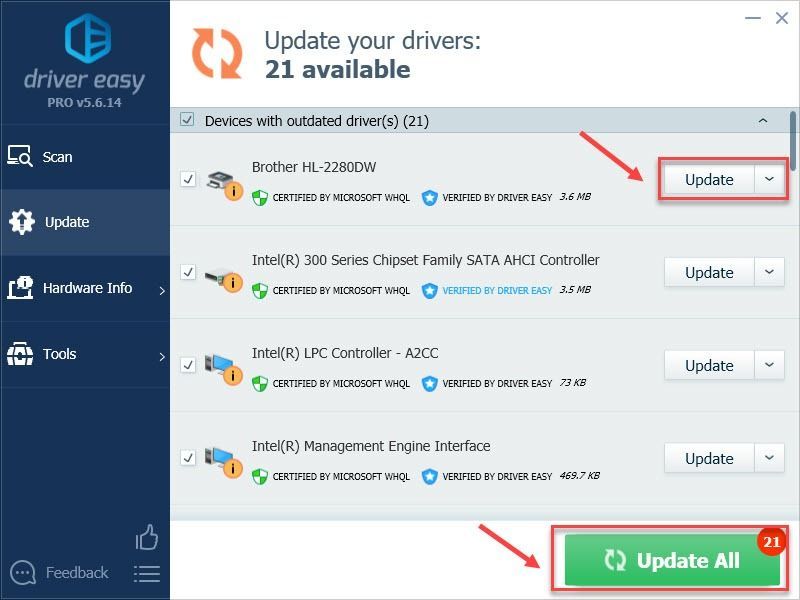
Hvis du har brug for hjælp, bedes du kontakte Driver Easy's supportteam på support@drivereasy.com .
Mulighed 2 - manuelt
Hvis du bare vil gøre alt selv, kan du søge efter den nyeste driver af din printermodel fra Brothers officielle hjemmeside og derefter installere den manuelt.
1) Gå til Brother supportwebsted . Type Brother HL 2280DW i søgefeltet, og klik på Søg .
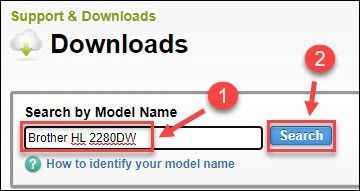
2) Vælg dit operativsystem og den rigtige version. Klik derefter på Okay .
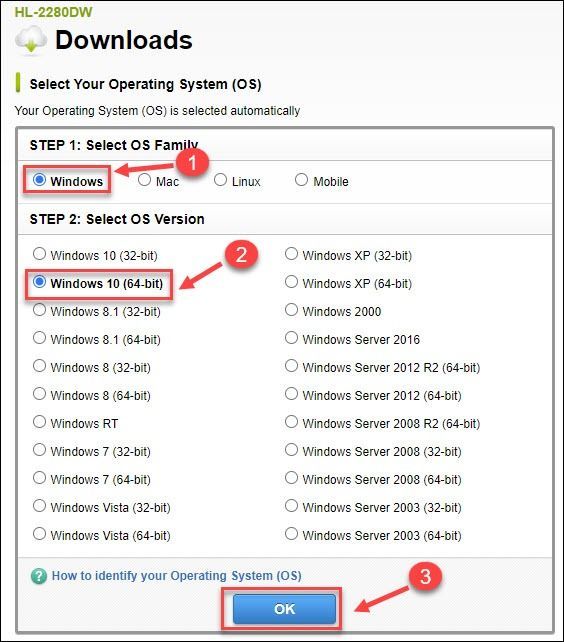
3) Klik på den driver, du har brug for, og download den.
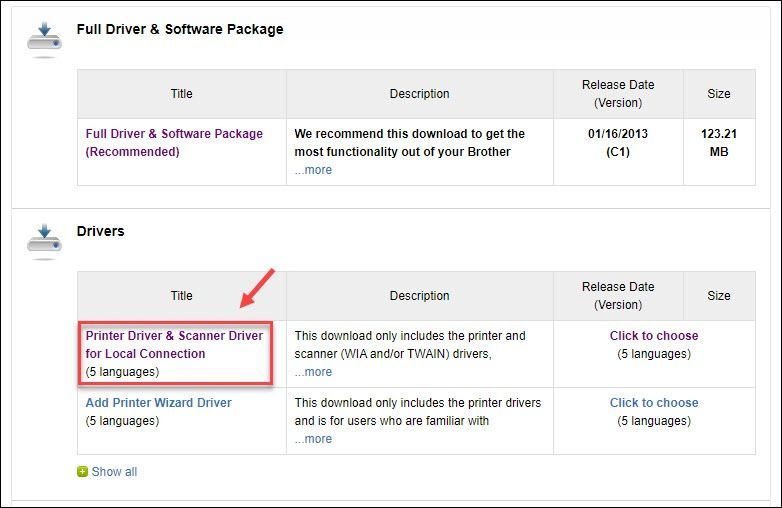
4) Åbn den downloadede fil, og følg instruktionerne på skærmen for at installere driveren.
Forhåbentlig hjælper dette indlæg dig med at løse problemer med Brother HL 2280DW-driveren. Hvis du har spørgsmål eller forslag, er du velkommen til at efterlade en kommentar nedenfor.





![[LØST] Eternal Return: Black Survival Crash](https://letmeknow.ch/img/knowledge/04/eternal-return.png)
